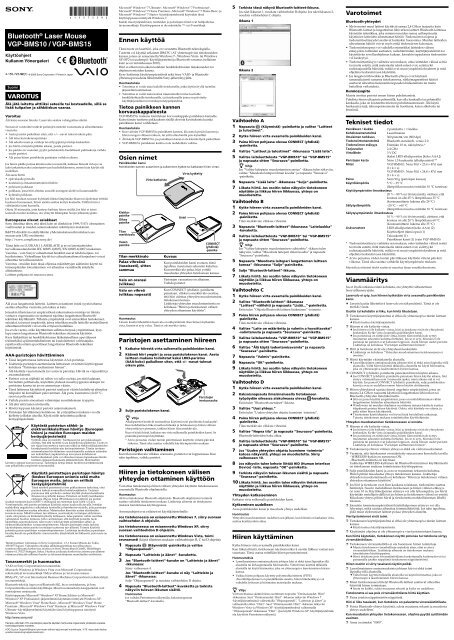Sony VGP-BMS15C - VGP-BMS15C Istruzioni per l'uso Turco
Sony VGP-BMS15C - VGP-BMS15C Istruzioni per l'uso Turco
Sony VGP-BMS15C - VGP-BMS15C Istruzioni per l'uso Turco
You also want an ePaper? Increase the reach of your titles
YUMPU automatically turns print PDFs into web optimized ePapers that Google loves.
Bluetooth ® Laser Mouse<br />
<strong>VGP</strong>-BMS10 / <strong>VGP</strong>-BMS15<br />
Käyttöohjeet<br />
Kullanm Yönergeleri<br />
4-155-723-92(1) © 2009 <strong>Sony</strong> Corporation / Printed in Japan<br />
Suomi<br />
VAROITUS<br />
Älä jätä laitetta alttiiksi sateelle tai kosteudelle, sillä se<br />
lisää tulipalon ja sähköiskun vaaraa.<br />
Varoitus<br />
Älä katso suoraan linssiin. Laservalo saattaa vahingoittaa silmää.<br />
Seuraavat varotoimet estävät paristojen nesteitä vuotamasta ja aiheuttamasta<br />
vaurioita:<br />
• Aseta paristot paikalleen siten, että +/– -navat tulevat oikein päin.<br />
• Älä lataa kuivakennoparistoja.<br />
• Älä sekoita uusia ja vanhoja tai erityyppisiä paristoja keskenään.<br />
• Jos hiirtä ei käytetä pitkään aikaan, poista paristot.<br />
• Jos paristo on vuotanut, pyyhi paristokotelo huolellisesti puhtaaksi ja vaihda<br />
uudet paristot.<br />
• Älä paina hiiren painikkeita paristojen vaihdon aikana.<br />
Jos hiiren päälle putoaa kiinteä esine tai nestettä, katkaise hiirestä virta ja vie<br />
laite tarkastettavaksi asiantuntevaan huoltoliikkeeseen, ennen kuin käytät sitä<br />
uudelleen.<br />
Älä aseta hiirtä:<br />
• epävakaalle pinnalle<br />
• kosteisiin ja ilmastoimattomiin tiloihin<br />
• pölyiseen paikkaan<br />
• paikkaan, jossa hiiri altistuu suoralle auringonvalolle tai kuumuudelle<br />
• kylmään paikkaan.<br />
Jos hiiri tuodaan suoraan kylmästä tilasta lämpimään tilaan tai sijoitetaan erittäin<br />
kosteaan huoneeseen, hiiren sisään saattaa kertyä kosteutta. Tällöin hiiri ei<br />
välttämättä toimi kunnolla.<br />
Odota 30 minuuttia, jotta kosteus haihtuu hiiren sisältä. Jos hiiri ei toimi<br />
kunnolla tunnin kuluttua, ota yhteyttä lähimpään <strong>Sony</strong>n jälleenmyyjään.<br />
Euroopassa olevat asiakkaat<br />
<strong>Sony</strong> ilmoittaa täten, että tämä laite on direktiivin 1999/5/EY olennaisten<br />
vaatimusten ja muiden asianmukaisten määräysten mukainen.<br />
R&TTE-direktiivin edellyttämän yhdenmukaisuusilmoituksen saa<br />
seuraavasta URL-osoitteesta:<br />
http://www.compliance.sony.de/<br />
Tämä laite on LUOKAN 1 LASERLAITE ja se on lasertuotteiden<br />
turvallisuusstandardin IEC 60825-1(2007)/EN 60825-1(2007) mukainen.<br />
Varoitus - vain <strong>Sony</strong>n valtuuttamat henkilöt saavat tehdä korjaus- tai<br />
huoltotoimia. Virheellinen käyttö tai valtuuttamattomat korjaukset voivat<br />
aiheuttaa turvallisuusriskin.<br />
Varoitus - muiden kuin tässä ohjeessa määritettyjen säätimien käyttö tai<br />
toimenpiteiden toteuttaminen voi aiheuttaa vaaralliselle säteilylle<br />
altistumisen.<br />
Laitteen pohjassa on seuraava tarra.<br />
Älä avaa langattomia laitteita. Laitteen avaaminen mistä syystä tahansa<br />
saattaa aiheuttaa vaurioita, jota takuu ei kata.<br />
Joissakin tilanteissa tai ympäristöissä rakennuksen omistaja tai tiloista<br />
vastaava organisaatio on saattanut rajoittaa langattoman Bluetoothtekniikan<br />
käyttämistä. Tällaisia ympäristöjä ovat esimerkiksi lentokoneet,<br />
sairaalat, tai muut ympäristöt, joissa tekniikan muille laitteille mahdollisesti<br />
aiheuttamat häiriöt voivat olla erityisen haitallisia.<br />
Jos et ole varma, onko käyttäminen sallittua tietyssä ympäristössä, kysy<br />
lupa ennen langattoman Bluetooth-tekniikan ottamista käyttöön.<br />
Kysy lääkäriltäsi tai henkilökohtaisen lääketieteellisen apuvälineesi<br />
(esimerkiksi sydämentahdistimen tai kuulolaitteen) valmistajalta,<br />
rajoittavatko nämä apuvälineet langattoman Bluetooth-tekniikan<br />
käyttämistä.<br />
AAA-paristojen hävittäminen<br />
• Tässä langattomassa laitteessa käytetään AAA-paristoja.<br />
• Lisätietoja paristojen asettamisesta laitteeseen on tämän käyttöoppaan<br />
kohdassa ”Paristojen asettaminen hiireen”.<br />
• Älä käsittele vaurioituneita tai vuotavia paristoja. Hävitä ne viipymättä ja<br />
asianmukaisesti.<br />
• Paristot voivat räjähtää tai niihin voi tulla vuotoja, jos niitä ladataan,<br />
hävitetään polttamalla, käytetään yhdessä muuntyyppisten akkujen tai<br />
paristojen kanssa tai jos ne asennetaan väärin.<br />
• Tässä laitteessa käytettävät paristot saattavat väärin käsiteltynä aiheuttaa<br />
tulipalon tai kemiallisen palovamman. Älä pura, kuumenna yli 60 °C:<br />
seen tai polta niitä.<br />
• Vaihda paristo ainoastaan valmistajan suosittelemaan tyyppiin.<br />
• Älä jätä niitä lasten ulottuville.<br />
• Hävitä loppuun käytetyt paristot asianmukaisesti.<br />
• Paristojen hävittäminen kotitalous- tai yritysjätteen mukana voi olla<br />
kielletty joillakin alueilla. Käytä niille tarkoitettua julkista<br />
keräysjärjestelmää.<br />
Käytöstä poistetun sähkö- ja<br />
elektroniikkalaitteen hävitys (Euroopan<br />
Unioni ja muiden Euroopan maiden<br />
keräysjärjestelmät)<br />
Symboli, joka on merkitty Tuotteeseen tai sen pakkaukseen,<br />
osoittaa, että tätä tuotetta ei saa käsitellä talousjätteenä. Tuote on<br />
sen sijaan luovutettava sopivaan sähkö-ja elektroniikkalaitteiden<br />
kierrätyksestä huolehtivaan keräyspisteeseen. Tämän tuotteen<br />
asianmukaisen hävittämisen varmistamisella autetaan estämään<br />
sen mahdolliset ympäristöön ja terveyteen kohdistuvat<br />
haittavaikutukset, joita voi aiheutua muussa tapauksessa tämän<br />
tuotteen epäasianmukaisesta jätekäsittelystä. Materiaalien<br />
kierrätys säästää luonnonvaroja. Tarkempia tietoja tämän tuotteen kierrättämisestä<br />
saat paikallisilta ympäristöviranomaisilta.<br />
Käytöstä poistettujen paristojen hävitys<br />
(koskee Euroopan unionia sekä muita<br />
Euroopan maita, joissa on erillisiä<br />
keräysjärjestelmiä)<br />
Tämä symboli paristossa tai sen pakkauksessa tarkoittaa, ettei<br />
paristoa lasketa normaaliksi kotitalousjätteeksi. Tietyissä<br />
paristoissa tätä symbolia voidaan käyttää yhdessä kemikaalia<br />
ilmaisevan symbolin kanssa. Paristoon on lisätty kemikaaleja<br />
elohopea (Hg) ja lyijyä (Pb) ilmaisevat symbolit, jos paristo<br />
sisältää enemmän kuin 0,0005 % elohopeaa tai enemmän kuin 0,004 % lyijyä.<br />
Varmistamalla, että paristo poistetaan käytöstä asiaan kuuluvalla tavalla, estetään<br />
mahdollisia negatiivisia vaikutuksia luonnolle ja ihmisten terveydelle, joita paristojen<br />
väärä hävittäminen saattaa aiheuttaa. Materiaalien kierrätys auttaa säästämään<br />
luonnonvaroja. Mikäli tuotteen turvallisuus, suorituskyky tai tietojen säilyminen<br />
vaatii, että paristo on kiinteästi kytketty laitteeseen, tulee pariston vaihto suorittaa<br />
valtuutetun huollon toimesta. Jotta varmistetaan, että käytöstä poistettu tuote<br />
käsitellään asianmukaisesti, tulee tuote viedä käytöstä poistettujen sähkö- ja<br />
elektroniikkalaitteiden vastaanottopisteeseen. Muiden paristojen osalta tarkista<br />
käyttöohjeesta miten paristo irroitetaan tuotteesta turvallisesti. Toimita käytöstä<br />
poistettu paristo paristojen vastaanottopisteeseen. Lisätietoja tuotteiden ja paristojen<br />
kierrätyksestä saa paikallisilta viranomaisilta, jäteyhtiöistä tai liikkeestä, josta tuote on<br />
ostettu.<br />
Tämän tuotteen valmistaja on <strong>Sony</strong> Corporation, 1-7-1 Konan Minato-ku Tokio,<br />
108-0075 Japani. Valtuutettu edustaja sähkömagneettista turvallisuutta ja<br />
tuoteturvallisuutta koskevissa asioissa on <strong>Sony</strong> Deutschland GmbH, Hedelfinger<br />
Strasse 61, 70327 Stuttgart, Saksa. Huoltoa ja takuuta koskevissa asioissa pyydämme<br />
ottamaan yhteyttä erillisissä huolto- ja takuuasiakirjoissa mainittuihin osoitteisiin.<br />
Tavaramerkit ja huomautus<br />
VAIO on <strong>Sony</strong> Corporationin tavaramerkki.<br />
Microsoft, Windows ja Windows Vista ovat Microsoft Corporationin<br />
rekisteröityjä tavaramerkkejä Yhdysvalloissa ja/tai muissa maissa.<br />
IBM ja PC/AT ovat International Business Machines Corporationin rekisteröityjä<br />
tavaramerkkejä.<br />
Bluetooth-teksti ja logot ovat Bluetooth SIG, Inc:n omistuksessa, ja <strong>Sony</strong><br />
Corporationilla on niiden käyttölupa. Muut tavaramerkit ja kauppanimet ovat<br />
omistajiensa omaisuutta.<br />
Käyttöoppaassa Microsoft ® Windows ® XP Home Edition- ja Microsoft ®<br />
Windows ® XP Professional -järjestelmistä käytetään nimitystä Windows XP.<br />
Microsoft ® Windows Vista ® Home Basic-, Microsoft ® Windows Vista ® Home<br />
Premium-, Microsoft ® Windows Vista ® Business- ja Microsoft ® Windows Vista ®<br />
Ultimate -käyttöjärjestelmistä käytetään tässä käyttöoppaassa nimitystä<br />
Windows Vista.<br />
Painettu vähintään 70% kierrätetylle pa<strong>per</strong>ille käyttäen haihtuvista orgaanisista yhdisteistä vapaata<br />
kasvisöljypohjaista mustetta.<br />
VOC (Uçucu Organik Bileşke) içermeyen bitkisel yağ menşeli mürekkeple, %70’i veya daha fazlası<br />
yeniden kazanılmış kağıda basılmıştır.<br />
Microsoft ® Windows ® 7 Ultimate-, Microsoft ® Windows ® 7 Professional-,<br />
Microsoft ® Windows ® 7 Home Premium-, Microsoft ® Windows ® 7 Home Basic- ja<br />
Microsoft ® Windows ® 7 Starter -käyttöjärjestelmistä käytetään tässä<br />
käyttöoppaassa nimitystä Windows 7.<br />
Kaikki muut järjestelmien, tuotteiden ja palvelujen nimet ovat haltijoidensa<br />
tavaramerkkejä. Käyttöoppaassa ei ole määritelty - tai ®-merkkejä.<br />
Ennen käyttöä<br />
Tämä tuote on laserhiiri, joka on varustettu Bluetooth-teknologialla.<br />
Tuotetta voi käyttää sellaisten IBM PC/AT yhteensopivien tietokoneiden<br />
kanssa, joissa on esiasennettu Windows 7-, Windows Vista- tai Windows<br />
XP (SP2 tai uudempi) -käyttöjärjestelmä ja Bluetooth-varustus (sellainen<br />
kuin se on tammikuussa 2010).<br />
Hiiri ei ehkä toimi oikein kaikkien henkilökohtaisten tietokoneiden tai<br />
ohjelmaversioiden kanssa.<br />
Kysy lisätietoja käyttöympäristöistä sekä <strong>Sony</strong> VAIO- ja Bluetoothyhteensopivuudesta<br />
lähimmältä <strong>Sony</strong>-jälleenmyyjältä.<br />
Huomautuksia<br />
• Toimintaa ei voida taata kaikille tietokoneille, jotka täyttävät yllä luetellut<br />
järjestelmävaatimukset.<br />
• Toimintaa ei voida taata kotona rakennetuille tai itse kootuille<br />
henkilökohtaisille tietokoneille, tai tietokoneille joissa on päivitetty<br />
käyttöjärjestelmä tai monikäynnistysjärjestelmä.<br />
Tietoa painikkeen kannen<br />
korvauskappaleesta<br />
<strong>VGP</strong>-BMS15:n mukana toimitetaan korvauskappale painikkeen kannelle.<br />
Katso tämän tuotteen pakkauksen sisällä olevista kuvituksista kuinka<br />
painikkeen kansi vaihdetaan.<br />
Huomautuksia<br />
• Kun vaihdat <strong>VGP</strong>-BMS15:ta painikkeen kannen, älä aseta kynsiäsi kannen ja<br />
hiiren rungon väliseen rakoon, tai yritä ottaa kantta pois kynsilläsi.<br />
• Älä käytä <strong>VGP</strong>-BMS15:ta, jos painikkeen kansi ei ole kiinnitettynä paikoilleen.<br />
• <strong>VGP</strong>-BMS10:n painikkeen kantta ei ole mahdollista vaihtaa.<br />
Osien nimet<br />
Painikkeiden kansi<br />
Painikkeiden kannen avaaminen ja sulkeminen kytkee tai katkaisee hiiren virran.<br />
Kiekkopainike<br />
Oikea<br />
painike<br />
Tilan<br />
merkkivalo<br />
Vasen<br />
painike<br />
Tilan merkkivalo<br />
Palaa vihreänä<br />
(tasaisesti), sitten<br />
sammuu<br />
Valo on oranssi<br />
(vilkkuu)<br />
Valo on vihreä<br />
(vilkkuu nopeasti)<br />
Virta katkaistu<br />
Kuvaus<br />
Huomautus<br />
Linssin kautta lähetettävä laservalo on näkymätöntä. Kun hiireen kytketään<br />
virta, linssiin ei syty valoa. Tämä ei ole merkki viasta.<br />
Paristojen asettaminen hiireen<br />
1 Katkaise hiirestä virta sulkemalla painikkeiden kansi.<br />
2 Käännä hiiri ympäri ja avaa paristolokeron kansi. Aseta<br />
laitteen mukana toimitetut kaksi LR03-paristoa<br />
(AAA-koko) paikalleen siten, että +/– -navat tulevat<br />
oikein päin.<br />
3 Sulje paristolokeron kansi.<br />
z Vihje<br />
Alkaliparistot kestävät normaalissa käytössä noin puolitoista kuukautta*.<br />
Kun kohdistimen liike muuttuu hitaaksi ja tietokoneen ja hiiren välinen<br />
yhteysetäisyys pienenee, tarkista hiiren tilan merkkivalo.<br />
Kun et käytä hiirtä, katkaise sen virta sulkemalla painikkeiden kansi. Se<br />
pidentää paristojen käyttöikää.<br />
* Arvio <strong>per</strong>ustuu viiden tunnin päivittäiseen käyttöön viitenä päivänä<br />
viikossa. Tämä aika saattaa vaihdella käyttöympäristön mukaan.<br />
Paristojen vaihtaminen<br />
Kun tilan merkkivalo vilkkuu oranssina, paristot ovat loppumassa. Kun<br />
näin tapahtuu, vaihda paristot.<br />
Hiiren ja tietokoneen välisen<br />
yhteyden ottaminen käyttöön<br />
Voit ottaa tietokoneen ja hiiren välisen yhteyden käyttöön tietokoneeseen<br />
asennetulla Bluetooth-ohjelmistolla.<br />
Huomautus<br />
Aktivoi tietokoneen Bluetooth-ohjelmisto. Bluetooth-ohjelmiston toiminta<br />
saattaa vaihdella tietokoneen mukaan. Lisätietoja aiheesta on tietokoneen<br />
mukana toimitetuissa käyttöoppaissa.<br />
Asennusohjeet ovat erilaiset eri käyttöjärjestelmille.<br />
Virta kytketty<br />
Linssi<br />
Kun painikkeiden kansi avataan, tämä<br />
tapahtuu muutaman sekunnin kuluttua.<br />
Kun merkkivalo palaa, hiiri yrittää<br />
muodostaa yhteyden tietokoneen kanssa.<br />
Paristojen varaustaso on alhainen.<br />
Vaihda paristot.<br />
CONNECT<br />
(yhdistä)<br />
-painike<br />
Kun CONNECT (yhdistä) -painiketta<br />
painetaan, vilkkuva merkkivalo osoittaa,<br />
että hiiri odottaa yhteyden muodostamista<br />
tietokoneen kanssa.<br />
Lisätietoja yhteyden muodostamisesta on<br />
kohdassa ”Hiiren ja tietokoneen välisen<br />
yhteyden ottaminen käyttöön”.<br />
Paristojen<br />
irrotusnauha<br />
Jos tietokoneessa on esiasennettu Windows 7, siirry suoraan<br />
vaihtoehdon A ohjeisiin.<br />
Jos tietokoneessa on esiasennettu Windows XP, siirry<br />
suoraan vaihtoehdon D ohjeisiin.<br />
Jos tietokoneessa on esiasennettu Windows Vista, toimi<br />
seuraavasti (käytä tilanteen mukaan vaihtoehtojen B, C tai D ohjeita):<br />
1 Napsauta (Käynnistä) -painiketta ja valitse<br />
”Ohjauspaneeli”.<br />
2 Napsauta ”Laitteisto ja äänet” -kuvaketta.<br />
3 Jos ”Bluetooth-laitteet”-kuvake on ”Laitteisto ja äänet”<br />
-ikkunassa:<br />
Siirry vaiheeseen 4.<br />
Jos ”Bluetooth-laitteet”-kuvake ei näy ”Laitteisto ja<br />
äänet” -ikkunassa:<br />
Sulje ”Ohjauspaneeli” ja noudata vaihtoehdon D ohjeita.<br />
4 Napsauta ”Bluetooth-laitteet”-kuvaketta ja tarkista<br />
näkyviin tulevan ikkunan sisältö.<br />
Huomautus<br />
Jos vaihdat Perinteiseen näkymään, kaksoisnapsauta<br />
”Bluetooth-laitteet”-kuvaketta.<br />
5 Tarkista tässä näkyvä Bluetooth-laitteet-ikkuna.<br />
Jos näet ikkunan 1, noudata vaihtoehdon B ohjeita. Jos näet ikkunan 2,<br />
noudata vaihtoehdon C ohjeita.<br />
Ikkuna 1<br />
Ikkuna 2<br />
Vaihtoehto A<br />
1 Napsauta (Käynnistä) -painiketta ja valitse ”Laitteet<br />
ja tulostimet”.<br />
2 Kytke hiireen virta avaamalla painikkeiden kansi.<br />
3 Paina hiiren pohjassa olevaa CONNECT (yhdistä)<br />
-painiketta.<br />
4 Valitse ”Laitteet ja tulostimet” -ikkunassa ”Lisää laite”.<br />
5 Valitse laiteluettelosta ”<strong>VGP</strong>-BMS10” tai “<strong>VGP</strong>-BMS15”<br />
ja napsauta sitten ”Seuraava”-painiketta.<br />
z Vihje<br />
Jos ”Valitse laiteparin muodostamisen asetus” -ikkuna tulee näkyviin,<br />
valitse ”Muodosta laitepari ilman koodia” ja napsauta ”Seuraava”<br />
-painiketta.<br />
6 Napsauta ”Lisää laite” -ikkunassa ”Sulje”-painiketta.<br />
7 Liikuta hiirtä. Jos osoitin tulee näkyviin tietokoneen<br />
näyttöön ja liikkuu hiiren liikkuessa, yhteys on<br />
muodostettu.<br />
Vaihtoehto B<br />
1 Kytke hiireen virta avaamalla painikkeiden kansi.<br />
2 Paina hiiren pohjassa olevaa CONNECT (yhdistä)<br />
-painiketta.<br />
Tilan merkkivalo vilkkuu vihreänä.<br />
3 Napsauta ”Bluetooth-laitteet”-ikkunassa ”Laiteluokka”<br />
-kuvaketta.<br />
4 Valitse laiteluettelosta ”<strong>VGP</strong>-BMS10” tai “<strong>VGP</strong>-BMS15”<br />
ja napsauta sitten ”Seuraava”-painiketta.<br />
z Vihje<br />
Jos ”Valitse laiteparin muodostamisen vaihtoehto” -ikkuna tulee<br />
näkyviin, valitse ”Muodosta laitepari ilman koodia” ja napsauta<br />
”Seuraava”-painiketta.<br />
5 Napsauta ”Muodosta laitepari langattoman laitteen<br />
kanssa” -ikkunassa ”Sulje”-painiketta.<br />
6 Sulje ”Bluetooth-laitteet”-ikkuna.<br />
7 Liikuta hiirtä. Jos osoitin tulee näkyviin tietokoneen<br />
näyttöön ja liikkuu hiiren liikkuessa, yhteys on<br />
muodostettu.<br />
Vaihtoehto C<br />
1 Kytke hiireen virta avaamalla painikkeiden kansi.<br />
2 Valitse ”Bluetooth-laitteet”-ikkunassa<br />
”Laitteet”-välilehti ja napsauta ”Lisää...”-painiketta.<br />
Esiin tulee ”Ohjattu Bluetooth-laitteen lisääminen” -toiminto.<br />
3 Paina hiiren pohjassa olevaa CONNECT (yhdistä)<br />
-painiketta.<br />
Tilan merkkivalo vilkkuu vihreänä.<br />
4 Valitse ”Laite on määritetty ja valmiin a havaittavaksi”<br />
-valintaruutu ja napsauta ”Seuraava”-painiketta.<br />
5 Valitse laiteluettelosta ”<strong>VGP</strong>-BMS10” tai “<strong>VGP</strong>-BMS15”<br />
ja napsauta sitten ”Seuraava”-painiketta.<br />
6 Valitse ”Älä käytä todentamisavainta” ja napsauta<br />
”Seuraava”-painiketta.<br />
7 Napsauta ”Valmis”-painiketta.<br />
8 Napsauta ”OK”-painiketta.<br />
9 Liikuta hiirtä. Jos osoitin tulee näkyviin tietokoneen<br />
näyttöön ja liikkuu hiiren liikkuessa, yhteys on<br />
muodostettu.<br />
Vaihtoehto D<br />
1 Kytke hiireen virta avaamalla painikkeiden kansi.<br />
2 Kaksoisnapsauta ilmaisinalueella tietokoneen<br />
työpöydän oikeassa alakulmassa olevaa -kuvaketta.<br />
Esiin tulee ”Bluetooth-asetukset”-ikkuna.<br />
3 Valitse ”Uusi yhteys.”<br />
Esiin tulee ”Uuden yhteyden ohjattu luominen -toiminto”.<br />
4 Paina hiiren pohjassa olevaa CONNECT (yhdistä)<br />
-painiketta.<br />
Tilan merkkivalo vilkkuu vihreänä.<br />
5 Valitse ”Nopea tila” ja napsauta ”Seuraava”-painiketta.<br />
Bluetooth-laitteiden haku alkaa.<br />
6 Valitse laiteluettelosta ”<strong>VGP</strong>-BMS10” tai “<strong>VGP</strong>-BMS15”<br />
ja napsauta sitten ”Seuraava”-painiketta.<br />
7 Jos ”Uuden yhteyden ohjattu luominen -toiminto”<br />
katoaa näkyvistä, yhteys on muodostettu. Siirry<br />
vaiheeseen 10.<br />
8 Jos näkyviin tulee kehote liittää HID (Human Interface<br />
Device) -laite, napsauta ”OK”-painiketta.<br />
9 Tarkista näkyviin tulevan ikkunan sisältö ja napsauta<br />
”Seuraava”-painiketta.<br />
10 Liikuta hiirtä. Jos osoitin tulee näkyviin tietokoneen<br />
näyttöön ja liikkuu hiiren liikkuessa, yhteys on<br />
muodostettu.<br />
Yhteyden katkaiseminen<br />
Katkaise virta sulkemalla painikkeiden kansi.<br />
Kytkeminen uudelleen<br />
Avaa painikkeiden kansi ja muodosta yhteys uudelleen.<br />
Huomautus<br />
Yhteyden muodostaminen uudelleen sen jälkeen, kun hiirestä on katkaistu virta,<br />
saattaa kestää jonkin aikaa.<br />
Hiiren käyttäminen<br />
Kytke hiireen virta avaamalla painikkeiden kansi.<br />
Kun liikutat hiirtä, tietokoneen näytössä näkyvä osoitin liikkuu vastaavaan<br />
suuntaan. Tässä osassa esitellään hiiren <strong>per</strong>ustoiminnot.<br />
Huomautuksia<br />
• Laserilmaisimen ominaisuuksista johtuen hiiri ei ehkä toimi läpinäkyvillä<br />
alustoilla tai kirkaspintaisilla hiirimatoilla. Vältä hiiren käyttöä tällaisilla<br />
alustoilla tai käytä hiirimattoa, joka on yhteensopiva lasertoimisten hiirien<br />
kanssa.<br />
• Vaikka hiiren pohjassa käytetty polytetrafluorieteeni (PTFE)<br />
-fluorihiilipolymeeri on pienikitkaista ainetta, hiiren liikeherkkyys voi<br />
vaihdella työtason ja hiirimaton materiaalin mukaan.<br />
z Vihje<br />
Voit tarvittaessa säätää hiiren osoittimen nopeutta ”Ominaisuudet: Hiiri”<br />
-ikkunassa. Saat ”Ominaisuudet: Hiiri” -ikkunan näkyviin Windows 7<br />
-käyttöjärjestelmässä valitsemalla ”Ohjauspaneeli”, ”Laitteisto ja äänet” ja<br />
valitsemalla sitten ”Hiiri”. Saat ”Ominaisuudet: Hiiri” -ikkunan näkyviin<br />
Windows Vista- ja Windows XP -käyttöjärjestelmässä valitsemalla<br />
”Ohjauspaneeli”-ikkunassa ”Hiiri”. (Jos käytät Windows XP -käyttöjärjestelmää,<br />
ota käyttöön Perinteinen näkymä.)<br />
Varotoimet<br />
Bluetooth-yhteydet<br />
• Myös monet muut laitteet käyttävät samaa 2,4 GHz:n taajuutta kuin<br />
Bluetooth-laitteet ja langattoman lähiverkon laitteet. Bluetooth-laitteissa<br />
käytetään tekniikkaa, joka minimoi muiden samaa aallonpituutta<br />
käyttävien laitteiden aiheuttamat häiriöt. Tiedonsiirron nopeus ja<br />
tiedonsiirtoetäisyydet saattavat kuitenkin huonontua. Muiden laitteiden<br />
aiheuttamat häiriöt voivat myös estää tiedonsiirron kokonaan.<br />
• Tiedonsiirtonopeus voi vaihdella esimerkiksi laitteiden välisen<br />
etäisyyden, laitteiden asetusten, radiohäiriöiden, käyttöjärjestelmän tai<br />
käytettävän sovellusohjelman kukaan. Joissakin tapauksissa tiedonsiirto<br />
voi keskeytyä.<br />
• Tiedonsiirtoetäisyys vaihtelee sen mukaan, onko laitteiden välissä seiniä<br />
tai muita esteitä, mitä materiaalia nämä esteet ovat, esiintyykö<br />
radiotaajuudella häiriöitä, mitkä ovat muut ympäristöolosuhteet ja mitä<br />
ohjelmia tiedonsiirrossa käytetään.<br />
• Jos langaton lähiverkko ja Bluetooth-yhteys ovat käytössä<br />
samanaikaisesti samassa tietokoneessa, sähkömagneettiset häiriöt<br />
saattavat aiheuttaa tiedonsiirtonopeuden hidastumista tai muita<br />
haitallisia vaikutuksia.<br />
Kunnossapito<br />
Muista irrottaa paristot ennen hiiren puhdistamista.<br />
Puhdista hiiren ulkopinta pehmeällä, kuivalla kankaalla tai pehmeällä<br />
kankaalla, joka on kostutettu mietoon puhdistusaineeseen. Älä käytä<br />
hankaustyynyjä, tahranpoistoaineita tai liuottimia, kuten alkoholia tai<br />
bensiiniä.<br />
Tekniset tiedot<br />
Painikkeet / kiekko 2 painiketta / 1 kiekko<br />
Kohdistusmenetelmä Laserilmaisin<br />
Ilmaisimen tarkkuus 300 pistettä/cm (800 dpi)<br />
Tiedonsiirtomenetelmä Bluetooth-standardi, versio 2.0<br />
Tiedonsiirron etäisyys Enintään 10 m, näköyhteys *<br />
Taajuusalue<br />
2,4 GHz<br />
Virtalähde<br />
3 V DC<br />
(kaksi LR03-alkaliparistoa [koko AAA])<br />
Paristojen kesto Noin 1,5 kuukautta (alkaliparistot) **<br />
Mitat<br />
<strong>VGP</strong>-BMS10 : Noin 50,0 × 23,4 × 87,0 mm<br />
(l × k × s)<br />
<strong>VGP</strong>-BMS15 : Noin 50,0 × 24,8 × 87,0 mm<br />
(l × k × s)<br />
Paino<br />
Noin 90 g (paristojen kanssa)<br />
Käyttölämpötila 5 °C – 35 °C<br />
(lämpötilan muutos enintään 10 °C tunnissa)<br />
Käyttöympäristön ilmankosteus<br />
20 % – 80 % (ei tiivistymistä), olettaen, että<br />
kosteus on alle 65 % lämpötilassa 35 °C<br />
(kosteusmittarin lukema alle 29 °C)<br />
Säilytyslämpötila –20 °C – +60 °C<br />
(lämpötilan muutos enintään 10 °C tunnissa)<br />
Säilytysympäristön ilmankosteus<br />
10 % – 90 % (ei tiivistymistä), olettaen, että<br />
kosteus on alle 20 % lämpötilassa 60 °C<br />
(kosteusmittarin lukema alle 35 °C)<br />
Lisävarusteet LR03-alkaliparistot (koko AAA) (2)<br />
Käyttöohjeet (tämä opas) (1)<br />
Takuukortti (1)<br />
Painikkeen kansi (1) (vain <strong>VGP</strong>-BMS15)<br />
* Tiedonsiirtoetäisyys vaihtelee sen mukaan, onko laitteiden välissä seiniä<br />
tai muita esteitä, mitä materiaalia nämä esteet ovat, esiintyykö<br />
radiotaajuudella häiriöitä, mitkä ovat muut ympäristöolosuhteet ja mitä<br />
ohjelmia tiedonsiirrossa käytetään.<br />
** Arvio <strong>per</strong>ustuu viiden tunnin päivittäiseen käyttöön viitenä päivänä<br />
viikossa. Tämä aika saattaa vaihdella käyttöympäristön mukaan.<br />
Muotoilu ja tekniset tiedot saattavat muuttua ilman ennakkoilmoitusta.<br />
Vianmääritys<br />
Jos et löydä ratkaisua tästä kohdasta, ota yhteyttä valtuutettuun<br />
<strong>Sony</strong>-jälleenmyyjään.<br />
Laservalo ei syty, kun hiireen kytketään virta avaamalla painikkeiden<br />
kansi.<br />
c Linssin kautta lähetettävä laservalo on näkymätöntä. Tämä ei ole<br />
merkki viasta.<br />
Osoitin tai kohdistin ei liiku, kun hiirtä liikutetaan.<br />
❒ Tietokoneen käyttöjärjestelmä ei ehkä ole yhteensopiva tämän laitteen<br />
kanssa.<br />
c Käytä tuettua käyttöjärjestelmää.<br />
❒ Hiireen ei ole kytketty virtaa.<br />
c Jos hiireen ei ole kytketty virtaa, hiiri ja tietokone eivät ole yhteydessä<br />
keskenään. Kytke virta avaamalla painikkeiden kansi.<br />
c Jos paristoissa on riittävästi virtaa, hiiren tilan merkkivalo syttyy<br />
muutaman sekunnin kuluttua hetkeksi. Jos se ei syty, hiiressä ei ole<br />
paristoja tai paristot ovat kuluneet loppuun. Aseta hiireen uudet paristot.<br />
Lisätietoja on kohdassa ”Paristojen asettaminen hiireen”.<br />
❒ Hiiri ja tietokone eivät ole yhteydessä keskenään.<br />
c Lisätietoja on kohdassa ”Yhteyden muodostaminen tietokoneeseen ei<br />
onnistu.”.<br />
❒ Hiirtä käytetään vääränlaisella alustalla.<br />
c Laserilmaisimen ominaisuuksista johtuen hiiri ei ehkä toimi läpinäkyvillä<br />
alustoilla. Vältä hiiren käyttöä tällaisilla alustoilla tai käytä hiirimattoa,<br />
joka on yhteensopiva lasertoimisten hiirien kanssa.<br />
❒ CONNECT (yhdistä) -painiketta painetaan hiiren käytön aikana.<br />
c Jos CONNECT (yhdistä) -painiketta painetaan hiiren käytön aikana, hiiri<br />
siirtyy valmiustilaan noin 3 minuutin ajaksi, minä aikana sitä ei voi<br />
käyttää. Jos painat CONNECT (yhdistä) -painiketta, sulje painikkeiden<br />
kansi ja avaa se uudelleen ennen hiiren käytön aloittamista.<br />
❒ Hiiren yhteyksissä saattaa ilmetä ongelmia ympäristössä, jossa on<br />
muuta 2,4 GHz:n taajuutta käyttävää langattoman lähiverkon tai<br />
Bluetooth-yhteyden tietoliikennettä.<br />
c Sitä on paras käyttää ympäristössä, jossa on mahdollisimman vähän<br />
langattomien laitteiden aiheuttamia häiriöitä.<br />
c Windowsin tai muiden ohjelmien suorittama tietojen käsittely saattaa<br />
tilapäisesti poistaa hiiren käytöstä. Odota, että käsittely on valmis, ja<br />
jatka sitten hiiren käyttämistä.<br />
c Tietokoneen käyttöohjeista voi löytyä lisää hyödyllisiä ratkaisuja.<br />
Tutustu tietokoneen mukana toimitettuihin käyttöohjeisiin.<br />
Yhteyden muodostaminen tietokoneeseen ei onnistu.<br />
❒ Hiireen ei ole kytketty virtaa.<br />
c Jos hiireen ei ole kytketty virtaa, hiiri ja tietokone eivät ole yhteydessä<br />
keskenään. Kytke virta avaamalla painikkeiden kansi.<br />
c Jos paristoissa on riittävästi virtaa, hiiren tilan merkkivalo syttyy<br />
muutaman sekunnin kuluttua hetkeksi. Jos se ei syty, hiiressä ei ole<br />
paristoja tai paristot ovat kuluneet loppuun. Aseta hiireen uudet paristot.<br />
Lisätietoja on kohdassa ”Paristojen asettaminen hiireen”.<br />
❒ Tietokoneen ja hiiren välinen yhteys ei ehkä ole vielä muodostunut.<br />
❒ Varmista, että tietokoneesi on määritetty seuraavassa kerrotulla tavalla.<br />
- WIRELESS-kytkin on asennossa ON.<br />
- Bluetooth-toiminto on käytössä.<br />
Lisätietoja WIRELESS-kytkimen tai Bluetooth-toiminnon käyttämisestä<br />
on tietokoneen mukana toimitetuissa käyttöoppaissa.<br />
❒ Sulje painikkeiden kansi ja avaa se muutaman sekunnin kuluttua.<br />
Hiiren pitäisi muodostaa yhteys tietokoneen kanssa. Lisätietoja<br />
yhteyden muodostamisesta on kohdassa ”Hiiren ja tietokoneen välisen<br />
yhteyden ottaminen käyttöön”.<br />
❒ Jos hiiri ja tietokone ovat liian kaukana toisistaan, tiedonsiirto saattaa<br />
häiriintyä. Suurin mahdollinen tietokoneen ja hiiren välinen etäisyys<br />
on noin 10 m. Käyttökelpoinen etäisyys voi olla lyhyempikin, jos hiirtä<br />
käytetään metallipöydällä tai jos hiiren ja tietokoneen välissä on esteitä.<br />
Muodosta yhteys pitäen hiirtä ja tietokonetta mahdollisimman lähellä<br />
toisiaan.<br />
❒ Joissakin toimintaympäristöissä käyttökelpoinen etäisyys voi olla<br />
lyhyempi, mikä saattaa aiheuttaa toimintahäiriöitä. Jos näin tapahtuu,<br />
pidä muut elektroniset laitteet poissa yhteyden alueelta.<br />
Vieritystoiminnot eivät toimi.<br />
❒ Tietokoneen käyttöjärjestelmä ei ehkä ole yhteensopiva tämän laitteen<br />
kanssa.<br />
c Käytä tuettua käyttöjärjestelmää.<br />
❒ Käyttämäsi ohjelma ei ole yhteensopiva vieritystoimintojen kanssa.<br />
Kun hiirtä käytetään, tietokoneen näyttö pimenee tai tietokone siirtyy<br />
virransäästötilaan.<br />
❒ Tietokoneen virransäästötila ei ota huomioon hiiren toimintoja.<br />
c Muuta tietokoneen virranhallinta-asetuksia siten, ettei se siirry<br />
virransäästötilaan. Lisätietoja aiheesta on tietokoneen mukana<br />
toimitetuissa käyttöoppaissa.<br />
c Siirrä tietokone pois virransäästötilasta koskettamalla kosketuslevyä tai<br />
painamalla jotakin näppäintä tietokoneen näppäimistössä.<br />
Hiiren osoitin ei siirry tasaisesti näytön poikki.<br />
❒ Laserilmaisimen ominaisuuksista johtuen hiiri ei ehkä toimi<br />
läpinäkyvillä alustoilla.<br />
c Vältä hiiren käyttöä tällaisilla alustoilla tai käytä hiirimattoa, joka on<br />
yhteensopiva lasertoimisten hiirien kanssa.<br />
❒ Muut tietokoneeseen liitetyt Bluetooth-laitteet saattavat aiheuttaa<br />
häiriöitä hiiren toimintaan.<br />
c Irrota ne kaikki, odota muutama sekunti ja kytke ne uudelleen.<br />
Tietokonetta ei saa pois virransäästötilasta hiirtä käyttäen.<br />
❒ Paina jotakin näppäimistön näppäintä.<br />
Hiiri ei liiku tasaisesti, kun tietokone on palautettu virransäästötilasta.<br />
❒ Poista Bluetooth-yhteys käytöstä, odota muutama sekunti ja muodosta<br />
yhteys uudelleen.<br />
Kun muodostan yhteyden tietokoneeseen, ohjelma pyytää syöttämään<br />
avaimen.<br />
❒ Anna avaimeksi ”0000”.
Türkçe<br />
UYARI<br />
Yangn veya elektrik çarpmas riskini azaltmak için, bu<br />
aygt yağmur veya neme maruz brakmayn.<br />
Dikkat<br />
Doğrudan lense bakmayn. Lazer gözünüzde yaralanmaya neden olabilir.<br />
Pillerin akmasn ve hasar oluşmasn önlemek için, aşağdaki önlemleri<br />
uygulayn:<br />
• Pilleri doğru +/– yönünde takn.<br />
• Kuru pilleri şarj etmeyin.<br />
• Eski ve yeni pilleri ya da farkl türde pilleri bir arada kullanmayn.<br />
• Fare uzun süre kullanlmamşsa, pilleri çkartn.<br />
• Piller akmşsa, pil bölmesini dikkatle silin ve yeni piller takn.<br />
• Yanlşlkla çalşmasn önlemek için pilleri değiştirirken hiçbir düğmeye<br />
basmamaya dikkat edin.<br />
Farenin üzerine herhangi bir sert nesne düşerse ya da sv dökülürse, gücü<br />
kapatn ve kullanmaya devam etmeden önce yetkili kişilerce kontrol edilmesini<br />
sağlayn.<br />
Fareyi aşağdaki konumlara yerleştirmeyin:<br />
• Dengesiz bir yüzeye<br />
• Çok nemli alanlara ya da havalandrmasz yerlere<br />
• Aşr toza maruz kalan yerlere<br />
• Doğrudan güneş şğ alan ya da aşr scak yerlere<br />
• Aşr soğuk yerlere<br />
Fare soğuk bir yerden doğrudan scak bir yere getirildiğinde veya çok nemli bir<br />
ortama yerleştirildiğinde, farenin içinde yoğuşma görülebilir. Böyle bir durumda<br />
fare düzgün çalşmayabilir.<br />
Bu durumda yoğuşmann giderilmesi için yaklaşk 30 dakika bekleyin. Fare bir<br />
saat sonra düzgün çalşmyorsa, en yakn <strong>Sony</strong> satcsna danşn.<br />
Avrupa’daki müşteriler için<br />
<strong>Sony</strong> işbu belge ile bu ürünün 1999/5/EC Avrupa Yönergesi’nin temel<br />
gerekliliklerine ve ilgili diğer hükümlerine uygun olduğunu beyan<br />
etmektedir.<br />
R&TTE Direktifi Uyumluluk Bildirisi’nin bir kopyasn edinmek için, lütfen<br />
aşağdaki URL’ye gidin.<br />
http://www.compliance.sony.de/<br />
Bu aygt CLASS 1 LAZER ÜRÜNÜ olarak snflandrlmştr ve Lazer Ürünleri<br />
Güvenlik Standard IEC 60825-1(2007)/EN 60825-1(2007)’e uygundur.<br />
Dikkat - Bu aygtn onarm ve bakm işleri sadece <strong>Sony</strong> yetkili teknisyenleri<br />
tarafndan yaplmaldr. Yanlş onarm ve kullanm güvenlik tehlikeleri<br />
oluşturabilir.<br />
Dikkat – Kontrollerin ya da ayarlarn farkl kullanm veya prosedürlerin bu<br />
belgede belirtilenden farkl bir biçimde uygulanmas, radyasyon<br />
tehlikesine maruz kalnmasna neden olabilir.<br />
Aşağdaki çkartmay aygtn altnda bulabilirsiniz.<br />
Her ne sebeple olursa olsun kablosuz aygtlarn içini açmayn, bu aygtlarn<br />
içinin açlmas halinde garanti kapsam dşnda hasarlar oluşabilir.<br />
Baz durumlarda ya da ortamlarda, Bluetooth kablosuz teknolojisinin<br />
kullanm, bir uçak kabini, hastane ya da ya da diğer aygtlar ya da<br />
hizmetlerle olan girişim riskinin zararl olduğu düşünülen ya da tanmlanan<br />
herhangi bir yerde bina sahibi ya da kuruluşun yetkili temsilcileri tarafndan<br />
kstlanabilir.<br />
Belirli bir kurum ya da ortamdaki geçerli kullanm politikasndan emin<br />
değilseniz, çalştrmadan önce Bluetooth kablosuz teknolojisinin kullanm<br />
için izin istemeniz önerilir.<br />
Bluetooth kablosuz teknolojisinin kullanmna ilişkin kstlamalar hakknda<br />
hekiminize ya da kişisel tbbi cihaz (kalp pilleri, işitme cihazlar, vb.)<br />
üreticinize danşn.<br />
AAA pillerin atlmas<br />
• Bu kablosuz aygt AAA pillerle çalşr.<br />
• Pilleri takmak için lütfen bu klavuzdaki “Pilleri Fareye Takma” bölümüne<br />
bakn.<br />
• Hasarl ya da akmş pilleri kullanmayn. Derhal uygun şekilde atn.<br />
• Piller ateşe atldğnda, diğer pil türleri ile karştrldğnda ya da yanlş<br />
takldğnda patlayabilir.<br />
• Bu aygtlarda kullanlan piller yanlş kullanldklarnda yangn ya da<br />
kimyasal yanma tehlikesi doğurabilir. Sökmeyin, 60 °C’nin üstünde<br />
scaklğa maruz brakmayn ya da yakmayn.<br />
• Yalnzca ayn ya da üretici tarafndan önerilen eşdeğer türde pillerle<br />
değiştirin.<br />
• Çocuklardan uzak tutun.<br />
• Ömrü biten pilleri uygun biçimde atn.<br />
• Baz bölgelerde pillerin ev ya da iş çöplerine atlmas yasaktr. Lütfen<br />
uygun atk toplama sistemini kullann.<br />
Eski Elektrikli & Elektronik Ekipmanlarn<br />
Atlmas (Avrupa Birliği’nde ve ayr toplama<br />
sistemlerine sahip diğer Avrupa ülkelerinde<br />
uygulanr)<br />
Ürünün veya ambalajn üzerinde bulunan bu sembol, bu ürünün<br />
bir ev atğ olarak muamele görmemesi gerektiğini gösterir.<br />
Bunun yerine, elektrikli ve elektronik ekipmanlarn geri<br />
dönüşümü için mevcut olan uygun toplama noktasna teslim<br />
edilmelidir. Bu ürünün doğru şekilde atlmasn sağlayarak, bu<br />
ürüne yanlş müdahale edilmesi sonucunda ortaya çkabilecek ve<br />
çevre ile insan sağlğ üzerinde olumsuz etkide bulunabilecek<br />
durumlarn önlenmesine yardmc olursunuz. Malzemelerin geri<br />
dönüşümü, doğal kaynaklar korumamza yardmc olacaktr. Bu ürünün geri<br />
dönüşümüyle ilgili daha fazla bilgi için, lütfen şehrinizde bulunan yerel ofisle, evsel<br />
atklar toplama servisinizle veya bu ürünü satn aldğnz mağazayla temasa geçin.<br />
Atk pillerin bertaraf edilmesi (Avrupa<br />
Birliği’nde ve ayr toplama sistemleri<br />
bulunan diğer Avrupa ülkelerinde<br />
uygulanan)<br />
Pil veya ambalajn üzerindeki bu sembol, bu ürünle birlikte<br />
teslim edilen pilin evsel atk olarak değerlendirilmemesi<br />
gerektiğini belirtmektedir.<br />
Baz bateriler için bu sembol, kimyasal bir sembolle<br />
birleştirilerek kullanlmş olabilir. Eğer bateriler 0,0005% cva<br />
veya 0,004% kurşun‘dan fazla içerikteyseler, o zaman bu kimyasal semboller cva<br />
(Hg) veya kurşun (Pb) için eklenir.<br />
Bu pillerin doğru şekilde bertaraf edilmesini sağlamakla, pillerin uygunsuz şekilde<br />
bertaraf edilmesi neticesinde çevre ve insan sağlğnda meydana gelebilecek olan<br />
potansiyel zararlarn engellenmesine de katkda bulunmuş olacaksnz. Materyallerin<br />
geri dönüştürülmesi doğal kaynaklarn korunmasna yardmc olacaktr.<br />
Ürünlerin güvenlik, <strong>per</strong>formans veya veri entegrasyon gibi sebeplerden dolay<br />
beraberlerindeki pille sürekli bir bağlant gerektirdikleri durumlarda pilin yalnzca<br />
kalifiye servis <strong>per</strong>soneli tarafndan değiştirilmesi zorunludur.<br />
Pilin uygun bir şekilde değerlendirilmesini sağlamak amacyla ürünü, kullanm<br />
süresinin sonunda elektrikli ve elektronik ekipmanlarn geri dönüştürülmesine ilişkin<br />
yürürlükte olan toplama noktasna teslim ediniz.<br />
Diğer tüm piller için lütfen pillerin üründen güvenli bir şekilde çkarlmasna ilişkin<br />
bölümü inceleyiniz. Pili, atk pillerin geri dönüştürülmesine yönelik yürürlükteki<br />
toplama noktasna teslim ediniz.<br />
Bu ürünün veya pilin geri dönüştürülmesine ilişkin daha ayrntl bilgi için lütfen yerel<br />
Yetkili Dairenizle, evsel atk bertaraf servisinizle veya ürünü satn aldğnz mağazayla<br />
irtibat kurunuz.<br />
Bu ürünün veya pilin geri dönüşümü ile ilgili daha ayrnntl bilgi için lütfen Yerel<br />
Makama, evsel atk elden çkarma servisinize veya ürünü satn aldğnz mağazaya<br />
başvurunuz. Bu ürünün imalatçs 1-7-1 Konan Minato-ku Tokyo, 108-0075 Japonya<br />
adresinde bulunan <strong>Sony</strong> Corporation’dr. EMC ve ürün güvenliği Yetkili Temsilcisi,<br />
Hedelfinger Strasse 61, 70327 Stuttgart, Almanya adresinde bulunan <strong>Sony</strong><br />
Deutschland GmbH’dir. Servis veya garanti konularnda lütfen ayr olarak sunulan<br />
servis ve garanti belgelerine başvurun.<br />
Ticari Markalar ve Uyar<br />
VAIO, <strong>Sony</strong> Corporation’n ticari markasdr.<br />
Microsoft, Windows ve Windows Vista, ABD ve/veya diğer ülkelerde Microsoft<br />
Corporation’n ticari markalar ya da tescilli ticari markalardr.<br />
IBM ve PC/AT, International Business Machines Corporation’n tescilli<br />
markalardr.<br />
Bluetooth kelimesinin işareti ve logolar Bluetooth SIG, Inc.’e aittir ve <strong>Sony</strong><br />
Corporation bu işaretleri lisans altnda kullanmaktadr. Diğer ticari markalar ve<br />
Ticari adlar ilgili şirketlere aittir.<br />
Bu klavuzda, Microsoft ® Windows ® XP Home Edition ve Microsoft ® Windows ®<br />
XP Professional, Windows XP ad altnda kullanlmştr.<br />
Bu klavuzda, Microsoft ® Windows Vista ® Home Basic, Microsoft ® Windows<br />
Vista ® Home Premium, Microsoft ® Windows Vista ® Business ve Microsoft ®<br />
Windows Vista ® Ultimate, Windows Vista olarak ifade edilmiştir.<br />
Bu klavuzda, Microsoft ® Windows ® 7 Ultimate, Microsoft ® Windows ® 7<br />
Professional, Microsoft ® Windows ® 7 Home Premium, Microsoft ® Windows ® 7<br />
Home Basic veya Microsoft ® Windows ® 7 Starter, Windows 7 olarak ifade<br />
edilmiştir.<br />
Diğer tüm sistem, ürün ve hizmet adlar ilgili sahiplerinin ticari markalardr. Bu<br />
klavuzda ya da ® işaretleri belirtilmemiştir.<br />
Notlar<br />
• Yukardaki sistem gereksinimlerini karşlayan tüm bilgisayarlarda çalşacağ<br />
garanti edilemez.<br />
• Toplama bilgisayarlarda, whitebox PC’lerde ve İşletim Sistemi yükseltilmiş<br />
veya birden fazla işletim sistemine sahip ortamlarda çalşacağ garanti<br />
edilemez.<br />
Yedek düğme kapağ hakknda<br />
<strong>VGP</strong>-BMS15 yedek bir düğme kapağyla birlikte gelir. Düğme kapağnn<br />
nasl değiştirileceği hakknda ayrntl bilgi için ürün paketinin içindeki<br />
resimlere başvurun.<br />
Notlar<br />
• <strong>VGP</strong>-BMS15’in düğme kapağn yerine takarken, trnaklarnz kapak ve fare<br />
gövdesi arasna yerleştirmeyin veya kapağ trnağnzla kaldrmaya<br />
çalşmayn.<br />
• Kapak <strong>VGP</strong>-BMS15’e takl değilken <strong>VGP</strong>-BMS15’i kullanmayn.<br />
• <strong>VGP</strong>-BMS10 modelinin düğme kapağ değiştirilemez.<br />
Parça adlar<br />
Düğme kapağ<br />
Kayan düğme kapağnn açlmas ve kapatlmas, fareyi açar/kapatr.<br />
Tekerlekli<br />
düğme<br />
Sağ<br />
düğme<br />
Durum<br />
şğ<br />
Sol<br />
düğme<br />
Durum şğ göstergesi<br />
Işk yeşil yanar (sürekli),<br />
ardndan söner<br />
Işk portakal rengi<br />
(yanp sönen)<br />
Işk yeşil<br />
(hzla yanp sönen)<br />
Not<br />
Lensten gelen lazer şğ görünmezdir. Farenin gücü açldğnda lens bölümü<br />
yanmaz. Bu bir arza değildir.<br />
Pilleri Fareye Takma<br />
1 Farenin gücünü kapatmak için düğme kapağn kapatn.<br />
2 Pil bölmesi kapağn açmak için fareyi ters çevirin. Birlikte<br />
verilen iki LR03 (AAA boyutlu) pili doğru +/– yönünde takn.<br />
3 Pil bölmesinin kapağn kapatn.<br />
z İpucu<br />
Normal çalştrma koşullarnda bir alkalin pil seti yaklaşk bir buçuk ay<br />
dayanr*. İmleç hareketi ağrlaşyorsa ve fareyle kişisel bilgisayar<br />
arasndaki haberleşme mesafesi azalyorsa, fare üzerindeki durum şğn<br />
kontrol edin.<br />
Fareyi kullanlamadğnz zaman gücü kapatmak için düğmeye kapağn<br />
kapatn. Bu, pil ömrünü uzatr.<br />
* Bu tahmin haftada beş gün, günde beş saat kullanma göre yaplmştr.<br />
Kullanm ortamnza göre farkllk gösterebilir.<br />
Pilleri değiştirme<br />
Durum şğnn portakal rengi yanp sönmesi, pil ömrünün azaldğn<br />
gösterir. Bu durumda pilleri değiştirin.<br />
Fare ile Kişisel Bilgisayarnz<br />
Arasnda İletişimi Sağlama<br />
Fare ile kişisel bilgisayarnz arasnda iletişimi sağlamak için kişisel<br />
bilgisayarnza yüklenen Bluetooth yazlmn kullann.<br />
Not<br />
Kişisel bilgisayarnzda Bluetooth yazlmn etkinleştirin. Bluetooth yazlmnn<br />
çalşmas kişisel bilgisayarnza göre farkllk gösterebilir. Ayrntlar için kişisel<br />
bilgisayarnzla birlikte verilen klavuzlara bakn.<br />
Bu kurulum talimatlar işletim sisteminize göre değişebilir.<br />
Eğer bilgisayarnz Windows 7 kurulu olarak geldiyse, doğrudan<br />
Durum A’daki talimatlara gidin.<br />
Eğer bilgisayarnz Windows XP kurulu olarak geldiyse,<br />
doğrudan Durum D’deki talimatlara gidin.<br />
Eğer bilgisayarnz Windows Vista kurulu olarak geldiyse, şu<br />
admlar izleyin (Baz durumlarda Durum B, Durum C veya Durum<br />
D’deki talimatlara yönlendirilebilirsiniz):<br />
1 (Başlat), ardndan “Denetim Masas” öğesini tklatn.<br />
2 “Donanm ve Ses” simgesini tklatn.<br />
3 “Bluetooth Aygtlar” simgesi “Donanm ve Ses”<br />
penceresindeyse:<br />
Adm 4’e gidin.<br />
Eğer “Bluetooth Aygtlar” simgesi “Donanm ve Ses”<br />
penceresinde görünür değilse:<br />
“Denetim Masas” n kapatn ve Durum D’ye gidin.<br />
4 “Bluetooth Aygtlar” simgesini tklatn ve görüntülenen<br />
pencere içeriğini doğrulayn.<br />
Not<br />
Klasik Görünüm’e geçerseniz, “Bluetooth Aygtlar” simgesini çift tklatn.<br />
5 Aşağda gösterilen Bluetooth Aygtlar penceresini gözden<br />
geçirin.<br />
Pencere 1’i görürseniz, Durum B’deki talimatlara gidin. Pencere 2’yi<br />
görürseniz, Durum C’deki talimatlara gidin.<br />
Pencere 1<br />
Güç kapal<br />
Açklama<br />
Eğer düğme kapağn açarsanz birkaç<br />
saniye sonra bu moda girilir.<br />
Işk yandğnda, fare bir bilgisayara<br />
bağlanmaya çalşyordur.<br />
Pil gücü azald.<br />
Pilleri değiştirin.<br />
Güç açk<br />
Lens<br />
CONNECT<br />
(bağlan)<br />
düğmesi<br />
Eğer CONNECT (bağlan) düğmesine<br />
basarsanz yanp sönen durum şğ,<br />
farenin kişisel bilgisayara bağlanmay<br />
beklediğini gösterir.<br />
Bağlant hakknda bilgi için bkz. “Fare ile<br />
Kişisel Bilgisayarnz Arasnda İletişimi<br />
Sağlama”.<br />
Pil çkarma<br />
şeridi<br />
Durum A<br />
1 (Start) simgesini, ardndan “Aygtlar ve Yazclar”<br />
simgesini tklayn.<br />
2 Farenin gücünü açmak için düğme kapağn açn.<br />
3 Farenin altndaki CONNECT (bağlan) düğmesine basn.<br />
4 “Aygtlar ve Yazclar” penceresindeki “Aygt ekle”<br />
simgesini tklayn.<br />
5 Aygt listesinde, “<strong>VGP</strong>-BMS10” veya “<strong>VGP</strong>-BMS15” öğesini<br />
seçin ve “İleri” düğmesini tklayn.<br />
z İpucu<br />
Eğer “Bir eşleştirme seçeneği belirleyin” penceresi görüntülenirse,<br />
“Kod kullanmadan eşleştir” seçeneğini işaretleyin ve “İleri” düğmesini<br />
tklayn.<br />
6 “Aygt ekle” penceresindeki “Kapat” düğmesini tklayn.<br />
7 Fareyi hareket ettirin. Ekrannzda görüntülenen işaretçi<br />
uygun şekilde hareket ediyorsa bağlant tamamlanmştr.<br />
Durum B<br />
1 Farenin gücünü açmak için düğme kapağn açn.<br />
2 Farenin altndaki CONNECT (bağlan) düğmesine basn.<br />
Durum şğ yeşil yanp söner.<br />
3 “Bluetooth Aygtlar” penceresinde, “Kablosuz Aygt Ekle”<br />
simgesini tklayn.<br />
4 Aygt listesinde, “<strong>VGP</strong>-BMS10” veya “<strong>VGP</strong>-BMS15” öğesini<br />
seçin ve “İleri” düğmesini tklayn.<br />
z İpucu<br />
Eğer “Eşleme seçeneği seçin” penceresi görüntülenirse, “Kod<br />
kullanmadan eşle” seçeneğini işaretleyin ve “İleri” düğmesini tklayn.<br />
5 “Kablosuz aygtla eşle” penceresindeki “Kapat” düğmesini<br />
tklayn.<br />
6 “Bluetooth Aygtlar” penceresini kapatn.<br />
7 Fareyi hareket ettirin. Ekrannzda görüntülenen işaretçi<br />
uygun şekilde hareket ediyorsa bağlant tamamlanmştr.<br />
Durum C<br />
1 Farenin gücünü açmak için düğme kapağn açn.<br />
2 “Bluetooth Aygtlar” penceresinde, “Aygtlar” sekmesini<br />
seçin ve “Ekle...” düğmesini tklayn.<br />
“Bluetooth Aygt Ekleme Sihirbaz” görünür.<br />
3 Farenin altndaki CONNECT (bağlan) düğmesine basn.<br />
Durum şğ yeşil yanp söner.<br />
4 “Aygtm kuruldu ve bulunmaya hazr.” onay kutusunu<br />
işaretleyin ve “İleri” düğmesini tklayn.<br />
5 Aygt listesinde, “<strong>VGP</strong>-BMS10” veya “<strong>VGP</strong>-BMS15” öğesini<br />
seçin ve “İleri” düğmesini tklayn.<br />
6 “Geçiş anahtar kullanma” seçeneğini işaretleyin ve “İleri”<br />
düğmesini tklayn.<br />
7 “Son” düğmesini tklayn.<br />
8 “OK” düğmesini tklayn.<br />
9 Fareyi hareket ettirin. Ekrannzda görüntülenen işaretçi<br />
uygun şekilde hareket ediyorsa bağlant tamamlanmştr.<br />
Durum D<br />
1 Farenin gücünü açmak için düğme kapağn açn.<br />
2 Kişisel bilgisayarnzn masaüstünün sağ alt köşesindeki<br />
bildirim alannda yer alan simgesini çift tklayn.<br />
“Bluetooth Settings” (Bluetooth Ayarlar) ekran görünür.<br />
3 “New Connection” (Yeni Bağlant) düğmesini tklayn.<br />
“Add New Connection Wizard” (Yeni Bağlant Ekle Sihirbaz) ekran<br />
gösterilir.<br />
4 Farenin altndaki CONNECT (bağlan) düğmesine basn.<br />
Durum şğ yeşil yanp söner.<br />
5 “Express Mode” (Hzl Mod) seçeneğini işaretleyin ve<br />
“Next” (İleri) düğmesini tklayn.<br />
Bluetooth aygtlar aramas başlar.<br />
6 Aygt listesinde, “<strong>VGP</strong>-BMS10” veya “<strong>VGP</strong>-BMS15” öğesini<br />
seçin ve “İleri” düğmesini tklayn.<br />
7 “Add New Connection Wizard” (Yeni Bağlant Ekle Sihirbaz)<br />
ekran kaybolursa, bağlant tamamlanmştr. Adm 10’a<br />
gidin.<br />
8 HID (İnsan Arabirim Aygt) aygtna bağlant istemi<br />
görünürse, “OK” düğmesini tklayn.<br />
9 Görüntülenen pencerenin içeriğini doğrulayn ve “Next”<br />
(İleri) düğmesini tklayn.<br />
10 Fareyi hareket ettirin. Ekrannzda görüntülenen işaretçi<br />
uygun şekilde hareket ediyorsa bağlant tamamlanmştr.<br />
Bağlanty kesme<br />
Gücü kapatmak için düğme kapağn kapatn.<br />
Yeniden Bağlanmak<br />
Düğme kapağn açn, sonra yeniden bağlann.<br />
Not<br />
Farenin gücü kapatldktan sonra yeniden bağlanmak biraz zaman alabilir.<br />
Fareyi Kullanma<br />
Farenin gücünü açmak için düğme kapağn açn.<br />
Fareyi hareket ettirdiğinizde, ekrannzda görüntülenen işaretçi ayn yönde<br />
hareket eder. Bu bölüm temel fare işlemlerini açklamaktadr.<br />
Notlar<br />
• Lazer sensörünün özellikleri nedeniyle fare, saydam yüzeylerde ya da<br />
saydam yüzeyi olan bir fare altlğnn üstünde düzgün biçimde çalşmayabilir.<br />
Bu gibi malzemeler üzerinde kullanmaktan kaçnn ya da lazer sensörlü<br />
farelere uygun, piyasadan satn alnabilir bir fare altlğ kullann.<br />
• Fare pabuçlar için kullanlan politetrafloroetilen (PTFE) florokarbon polimer<br />
düşük sürtünmeli, kaygan bir materyal olmasna karşn, masanzn veya fare<br />
altlğnzn materyaline bağl olarak sürtünme düzeyi farkl olabilir.<br />
z İpucu<br />
Gerekirse, “Fare Özellikleri” altnda, fare işaretçisinin hzn ayarlayabilirsiniz.<br />
“Fare Özellikleri” penceresini Windows 7 işletim sisteminde görüntülemek için,<br />
“Donanm ve Ses” simgesini ve sonra “Denetim Masas” içindeki “Fare”<br />
simgesini tklayn. Windows Vista ve Windows XP işletim sistemleriyle “Fare<br />
Özellikleri” penceresini görüntülemek için, “Denetim Masas” içinde “Fare”<br />
simgesini tklayn. (Windows XP işletim sistemini kullanyorsanz, Klasik<br />
Görünüme geçin.)<br />
Önlemler<br />
Bluetooth iletişimleri<br />
• Bluetooth ve kablosuz LAN aygtlar tarafndan kullanlan 2,4 GHz band,<br />
diğer çeşitli aygtlar tarafndan da kullanlr. Bluetooth aygtlar, ayn<br />
dalga boyunu kullanan diğer aygtlardan kaynaklanan girişimi en aza<br />
indiren teknolojileri kullanmaktadr. Ancak iletişim hz ve erişilebilir<br />
mesafeler azalabilir. Ayrca diğer aygtlardan kaynaklanan girişim,<br />
iletişimi tümüyle durdurabilir.<br />
• Veri aktarm hz aygtlar arasndaki mesafeye ve nesnelere, aygt<br />
yaplandrmasna, radyo girişimine, işletim sistemine, yazlm<br />
uygulamasna vb. göre değişiklik gösterebilir. Baz durumlarda, iletişim<br />
kesilebilir.<br />
• İletişim mesafesi aygtlar arasndaki duvarlar ya da başka engeller olup<br />
olmadğna, duvarlarda kullanlan malzemeye, radyo frekans girişiminin<br />
varlğna, diğer ortam koşullarna ve kullanlan yazlmn türüne göre<br />
değişiklik gösterir.<br />
• Kablosuz LAN ve Bluetooth işlevselliği ayn anda ayn kişisel bilgisayarda<br />
kullanlrsa, iletişim hz elektromanyetik girişime bağl olarak azalabilir<br />
ve diğer istenmeyen etkiler oluşabilir.<br />
Bakım<br />
Fareyi temizlerken pilleri çkardğnzdan emin olun.<br />
Farenin dşn yumuşak, kuru bir bezle veya biraz deterjanl su ile hafifçe<br />
nemlendirilmiş yumuşak bir bezle temizleyin. Herhangi bir tür aşndrc<br />
bez, aşndrc toz veya alkol ya da benzin gibi çözücü madde kullanmayn.<br />
Teknik Özellikler<br />
Düğmeler / Tekerlek 2 düğme / 1 tekerlek<br />
Konum izleme yöntemi Lazer sensör<br />
Sensör çözünürlüğü 300 nokta/cm (800 dpi)<br />
İletişim yöntemi Bluetooth Standart Sür. 2.0<br />
İletişim mesafesi Görüş hattnda maksimum 10 m *<br />
Frekans band<br />
2,4 GHz<br />
Güç gereksinimleri 3 V DC (iki LR03 [AAA boyutlu] alkalin pil)<br />
Pil ömrü Yaklaşk 1,5 ay (alkalin pillerle) **<br />
Boyutlar<br />
<strong>VGP</strong>-BMS10 : Yaklaşk 50,0 × 23,4 × 87,0 mm<br />
(g × y × d)<br />
<strong>VGP</strong>-BMS15 : Yaklaşk 50,0 × 24,8 × 87,0 mm<br />
(g × y × d)<br />
Ağrlk<br />
Yaklaşk 90 g (piller dahil)<br />
Çalşma scaklğ 5 °C - 35 °C<br />
(scaklk düşümü 10 °C/saat altnda)<br />
Çalşma nemi<br />
Nem 35 °C derecede %65’in altnda<br />
olduğunda (nem ölçer 29 °C derecenin altn<br />
gösterdiğinde) %20 - %80 (yoğunlaşmamş)<br />
Saklama scaklğ -20 °C - +60 °C<br />
(scaklk düşümü 10 °C/saat altnda)<br />
Saklama nemi<br />
Nem ölçer 35 °C derecenin altn<br />
gösterdiğinde 60 °C derecede nem<br />
%20’den az ise, %10 - %90<br />
(yoğunlaşmamş)<br />
Aksesuarlar LR03 (AAA boyutlu) Alkalin piller (2)<br />
Kullanm Talimatlar (bu belge) (1)<br />
Garanti Kart (1)<br />
Düğme kapağ (1) (yalnzca <strong>VGP</strong>-BMS15)<br />
* İletişim mesafesi, aygtlar arasnda duvarlar ya da başka engeller olup<br />
olmadğna, duvarlarda kullanlan malzemeye, radyo frekans girişiminin<br />
varlğ gibi ortam koşullarna, ve kullanlan yazlm programna göre<br />
değişiklik gösterir.<br />
** Bu tahmin haftada beş gün, günde beş saat kullanma göre yaplmştr.<br />
Kullanm ortamnza göre farkllk gösterebilir.<br />
Tasarm ve teknik özellikler haber vermeksizin değiştirilebilir.<br />
Sorun giderme<br />
Eğer bu ksmda bir çözüm bulamyorsanz, bir <strong>Sony</strong> yetkili satcsyla<br />
iletişim kurun.<br />
Gücü açmak üzere düğme kapağn açtğmda lazer şğ yanmyor.<br />
c Lensten gelen lazer şğ görünmezdir. Bu bir arza değildir.<br />
Fareyi hareket ettirdiğimde işaretçi/imleç hareket etmiyor.<br />
❒ Bilgisayarnzn işletim sistemi bu aygtla uyumlu olmayabilir.<br />
c Desteklenen bir işletim sistemi kullann.<br />
❒ Farenin gücü açlmyor.<br />
c Eğer farenin gücü kapatlmşsa, fare ve kişisel bilgisayarnz iletişim<br />
kurmuyordur. Gücü açmak için düğme kapağn açn.<br />
c Yeterli pil gücü varsa, farenin gücünü açtğnzda birkaç saniye sonra<br />
durum şğ ksa bir süre yeşil yanar. Eğer bu durum gerçekleşmiyorsa,<br />
farede pil yoktur veya piller tükenmiştir. Yeni pilleri takn. Daha fazla bilgi<br />
için bkz. “Pilleri Fareye Takma”.<br />
❒ Fare ve kişisel bilgisayar iletişim kurmuyor.<br />
c Daha fazla bilgi için bkz. “Kişisel bilgisayara bağlanamyor.”.<br />
❒ Fare uygun olmayan bir yüzey üzerinde kullanlyor.<br />
c Lazer sensörün özellikleri yüzünden fare saydam yüzeyler üzerinde<br />
düzgün çalşmayabilir. Bu gibi yüzeylerin kullanmndan kaçnn veya<br />
lazer sensörlü bir fareyle uyumlu olan ticari bir fare altlğ kullann.<br />
❒ Fareyle çalşrken CONNECT (bağlan) düğmesine basld.<br />
c Eğer fareyle çalşrken CONNECT (bağlan) düğmesine baslrsa, fare<br />
yaklaşk 3 dakika boyunca standby (hazrda bekletme) moduna girer ve<br />
bu süre içinde çalştrlamaz. Eğer CONNECT (bağlan) düğmesine<br />
basarsanz, fareyle çalşmaya başlamadan önce düğme kapağn<br />
kapatn ve açn.<br />
❒ Fare, 2,4 GHz kablosuz LAN veya diğer bir Bluetooth iletişimine sahip<br />
bir ortamda iletişim kurma zorluğu yaşayabilir.<br />
c En iyisi fareyi kablosuz aygtlardan gelen düşük girişime sahip bir<br />
konumda kullanmaktr.<br />
c Windows veya diğer bir yazlmn işleyişi fareyi geçici olarak devre dş<br />
brakabilir. Fareyi kullanmadan önce bu işlemin tamamlanmas için ksa<br />
bir süre bekleyin.<br />
c Kişisel bilgisayarnzn kullanm talimatlarnda birkaç yararl çözüm<br />
bulabilirsiniz. Kişisel bilgisayarnzla birlikte verilen klavuzlara bakn.<br />
Kişisel bilgisayara bağlanamyor.<br />
❒ Farenin gücü açlmyor.<br />
c Eğer farenin gücü kapatlmşsa, fare ve kişisel bilgisayarnz iletişim<br />
kurmuyordur. Gücü açmak için düğme kapağn açn.<br />
c Yeterli pil gücü varsa, farenin gücünü açtğnzda birkaç saniye sonra<br />
durum şğ ksa bir süre yeşil yanar. Eğer bu durum gerçekleşmiyorsa,<br />
farede pil yoktur veya piller tükenmiştir. Yeni pilleri takn. Daha fazla bilgi<br />
için bkz. “Pilleri Fareye Takma”.<br />
❒ Fare ve kişisel bilgisayarnz arasndaki iletişim durumu düzgün şekilde<br />
sağlanmamş olabilir.<br />
❒ Kişisel bilgisayarnzn aşağdaki gibi ayarlandğndan emin olun.<br />
- WIRELESS anahtar ON konumuna ayarlanmştr.<br />
- Bluetooth işlevi çalşmaktadr.<br />
WIRELESS anahtarnn veya Bluetooth işlevinin nasl ayarlanacağyla<br />
ilgili ayrntlar için kişisel bilgisayarnzdaki veya bilgisayarnzla verilen<br />
klavuzlara bakn.<br />
❒ Düğme kapağn kapatn, birkaç saniye sonra, kişisel bilgisayara<br />
bağlanmak için kapağ açn. Bağlant hakknda bilgi için bkz. “Fare ile<br />
Kişisel Bilgisayarnz Arasnda İletişimi Sağlama”.<br />
❒ Eğer fare ve kişisel bilgisayar birbirinden çok uzaktaysa, iletim<br />
etkilenebilir. Fare ve kişisel bilgisayar arasndaki maksimum mesafe<br />
yaklaşk 10 m’dir. Eğer metal bir masa üzerinde kullanlyorsa veya<br />
fare ile kişisel bilgisayar arasnda engeller varsa, kullanlabilir mesafe<br />
daha az olabilir. Fare ve kişisel bilgisayar mümkün olduğunca yakn<br />
şekilde birbirine bağlayn.<br />
❒ Kullanm ortamna bağl olarak iletişim mesafesi azalabilir ve fare<br />
düzgün çalşmayabilir. Bu gibi bir durumda diğer elektronik aygtlar<br />
ana alandan uzakta tutun.<br />
Kaydrma özellikleri çalşmyor.<br />
❒ Bilgisayarnzn işletim sistemi bu aygtla uyumlu olmayabilir.<br />
c Desteklenen bir işletim sistemi kullann.<br />
❒ Kullanmakta olduğunuz program kaydrma özellikleriyle uyumlu<br />
değildir.<br />
Fareyi kullandğmda ekran kararyor ve kişisel bilgisayar güç<br />
tasarrufu moduna giriyor.<br />
❒ Bilgisayarn güç tasarrufu modu fare etkinliğini ihmal ediyordur.<br />
c Fareyi kullanrken kişisel bilgisayarn güç tasarrufu moduna girmesini<br />
önlemek için güç yönetimi ayarlarn değiştirin. Ayrntlar için kişisel<br />
bilgisayarnz ile birlikte verilen klavuzlara bakn.<br />
c Güç tasarrufu modundan çkmak için dokunmatik panele dokunun ya da<br />
klavyedeki herhangi bir düğmeye basn.<br />
Fare işaretçisi ekran üzerinde kolayca hareket etmiyor.<br />
❒ Farenin lazer sensörünün özelliklerine bağl olarak, fare saydam<br />
yüzeyler üzerinde düzgün çalşmayabilir.<br />
c Fareyi bu gibi materyaller üzerinde kullanmaktan kaçnn veya bir lazer<br />
sensörlü fare ile uyumlu olan ticari bir fare altlğ kullann.<br />
❒ Fareniz bilgisayarnza bağl olan diğer Bluetooth aygtlarn<br />
girişiminden etkileniyor olabilir.<br />
c Hepsinin bağlantsn kesin, birkaç saniye bekleyin sonra yeniden<br />
bağlann.<br />
Fareyle güç tasarrufu modundan çkmak mümkün değil.<br />
❒ Klavye üzerindeki herhangi bir düğmeye basn.<br />
Fare güç tasarrufu modundan çktktan sonra ekranda düzgün<br />
şekilde hareket etmiyor.<br />
❒ Bluetooth bağlantsn kapatn, birkaç saniye bekleyin ve ardndan<br />
iletişimi yeniden kurun.<br />
Kişisel bilgisayarma bağlanrken bir anahtar girmem isteniyor.<br />
❒ Anahtar için “0000” girin.<br />
Kullanmadan Önce<br />
Pencere 2<br />
Bu ürün Bluetooth teknolojisiyle donatlmş bir lazer faredir.<br />
Ön yüklemeli Windows 7, Windows Vista veya Windows XP (SP2 veya üzeri)<br />
işletim sistemlerini çalştran ve yerleşik Bluetooth işlevselliğine sahip<br />
(Ocak 2010 itibariyle) IBM PC/AT uyumlu bilgisayarlarla kullanlabilir.<br />
Kullanmakta olduğunuz kişisel bilgisayara veya yazlm versiyonuna bağl<br />
olarak fare düzgün çalşmayabilir.<br />
Uygun çalştrma ortamlar ile <strong>Sony</strong> VAIO ve Bluetooth uyumluluğu<br />
hakknda bilgi için size en yakn <strong>Sony</strong> bayiine başvurun.